ऑफ़लाइन देखने के लिए Google मानचित्र पर मानचित्र कैसे डाउनलोड करें
Google मानचित्र(Google Maps) एक अद्भुत नौवहन संसाधन है और दुनिया भर में उपयोग किए जाने वाले सबसे लोकप्रिय मानचित्रण ऐप्स में से एक है। इसका एक कमजोर बिंदु यह है कि इसे काम करने के लिए एक सक्रिय इंटरनेट कनेक्शन की आवश्यकता होती है।
जब आप उन स्थानों की यात्रा करते हैं जहां कोई सेलुलर डेटा नहीं है, तो Google मानचित्र(Google Maps) को आपके लिए काम करने के लिए एक समाधान ऑफ़लाइन देखने के लिए मानचित्र डाउनलोड करना है।
आप इसे अपने लैपटॉप पर कर सकते हैं (यदि आप अपने लैपटॉप को यात्रा के साथ ले जाने की योजना बना रहे हैं), या यह आईओएस(for iOS) या एंड्रॉइड(Android) के लिए Google मानचित्र मोबाइल ऐप का उपयोग करके एक एम्बेडेड सुविधा(embedded feature) है ।

(Download Google Maps)ब्राउज़र(Browser) के माध्यम से ऑफ़लाइन देखने(Offline Viewing) के लिए Google मानचित्र डाउनलोड करें
आप ब्राउज़र से ऑफ़लाइन देखने(offline viewing) के लिए Google मानचित्र(Google Maps) पर मानचित्र डाउनलोड कर सकते हैं । हालाँकि, यह सुविधा एक-क्लिक विकल्प के रूप में अंतर्निहित नहीं है। इसके लिए कस्टम मानचित्रों का उपयोग करके समाधान की आवश्यकता होती है।
Download Your Map in KML/KMZ Format
इस समाधान में KML/KMZ प्रारूप में Google मानचित्र(Google Map) स्थान डाउनलोड करना शामिल है। फिर आप किसी भी मानचित्र क्लाइंट (जैसे Google धरती(Google Earth) ) का उपयोग कर सकते हैं जो आपके मानचित्र को ऑफ़लाइन उपयोग करने के लिए इस मानचित्र प्रारूप को देख सकता है।
1. गूगल मैप्स(Google Maps) खोलें और अपने गूगल(Google) अकाउंट में लॉग इन करें । Google मानचित्र(Google Maps) मेनू खोलें और अपने स्थान(Your places) चुनें .

2. यह आपको आपके सहेजे गए स्थानों की सूची में ले जाएगा। आपके द्वारा बनाए गए कस्टम मानचित्रों की सूची देखने के लिए मेनू से मानचित्र(Maps) चुनें । यदि आपने कोई नहीं बनाया है तो यह रिक्त होगा। नया कस्टम मानचित्र बनाने के लिए मानचित्र बनाएँ(Create Map) चुनें ।

3. अगले मानचित्र पर, आप जिस स्थान की यात्रा करना चाहते हैं, उसे खोजने के लिए खोज फ़ील्ड का उपयोग करें। मानचित्र पर उस स्थान को खोजने के लिए नीले आवर्धक कांच बटन का चयन करें।

4. लोकेशन पिन के आगे मैप में जोड़ें चुनें। (Add to map)यह स्थान को बाएँ फलक पर रखेगा। यह किसी भी मौजूदा परत के बाहर स्थित होगा। इससे पहले कि आप इसे ऑफ़लाइन मानचित्र के रूप में निर्यात कर सकें, आपको स्थान को एक परत में जोड़ना होगा। मौजूदा शीर्षक रहित परत में जोड़ने के लिए उस स्थान के बगल में स्थित + आइकन का चयन करें ।
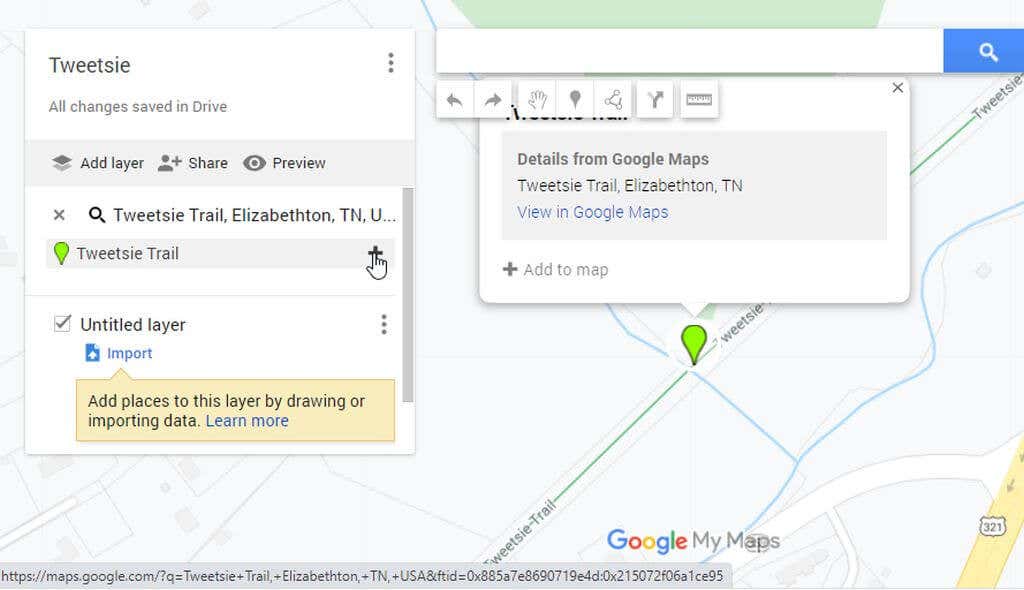
5. इसके बाद आप मैप को ऑफलाइन इस्तेमाल के लिए एक्सपोर्ट कर सकते हैं। मेनू खोलने के लिए मानचित्र नाम के दाईं ओर तीन बिंदुओं का चयन करें। मेनू से Export to KML/KMZ करें चुनें .
नोट : (Note)निर्यात(Export) विकल्प का चयन करने से पहले सुनिश्चित करें कि आपने मानचित्र को विस्तार के उस स्तर तक ज़ूम आउट किया है जिसे आप अपने ऑफ़लाइन मानचित्र में शामिल करना चाहते हैं ।
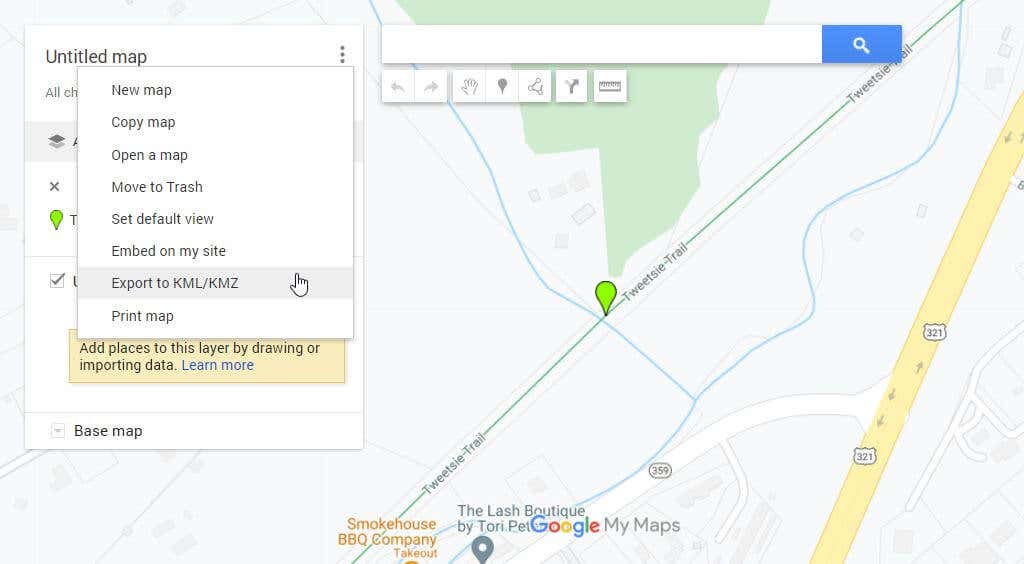
6. पॉप-अप विंडो पर, सुनिश्चित करें कि ड्रॉपडाउन में संपूर्ण मानचित्र(Entire map) चयनित है। डाउनलोड(Download) बटन का चयन करें।
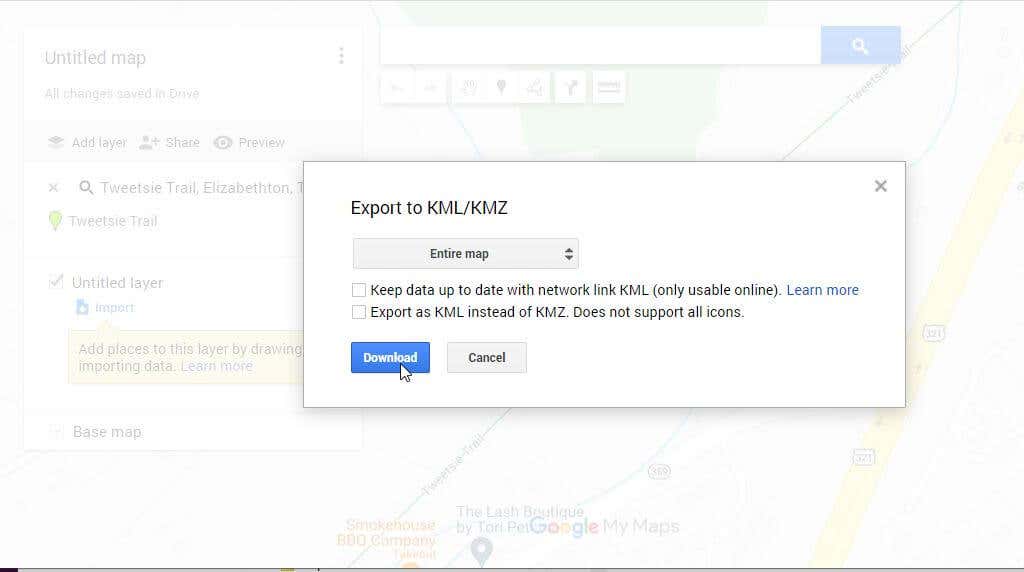
7. अंत में, मानचित्र फ़ाइल को अपने कंप्यूटर पर सहेजें जहां आपको याद होगा कि जब आपको इसे ऑफ़लाइन उपयोग करने की आवश्यकता हो तो इसे कहां एक्सेस करना है।
अपने कंप्यूटर पर अपना ऑफ़लाइन मानचित्र देखें(View Your Offline Map on Your Computer)
सबसे आम मानचित्र क्लाइंट जो KML या KMZ फ़ाइलें पढ़ सकता है, वह है Google Earth । अपने कंप्यूटर पर Google धरती लॉन्च करें।(Launch Google Earth)
1. मेनू से फ़ाइल चुनें और (File)खोलें(Open) चुनें .
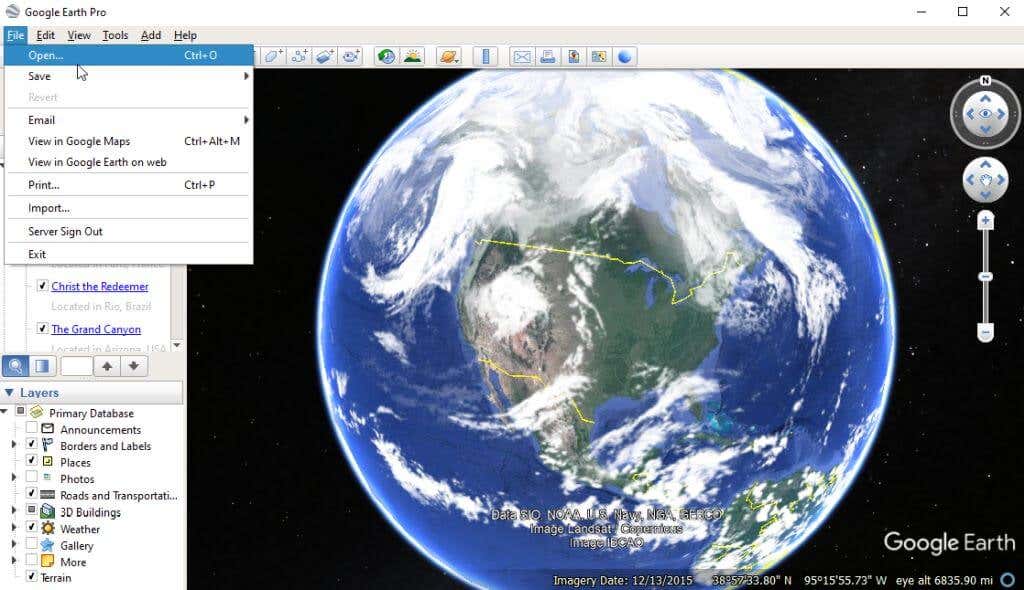
2. ब्राउज़(Browse) करें और KML/KMZ फ़ाइल चुनें जिसे आपने पहले सहेजा था। आप अस्थायी स्थान(Temporary Places) के अंतर्गत Google धरती(Google Earth) में बाएं नेविगेशन फलक में स्थान दिखाई देंगे । इस स्थान का चयन करें और Google धरती(Google Earth) उस मानचित्र को दाएँ विंडो में उपग्रह दृश्य में खोल देगा।

अब आप इस मानचित्र का उपयोग नेविगेशन के लिए कर सकते हैं, भले ही आप इंटरनेट से कनेक्ट न हों। अपने लैपटॉप के साथ इस दृष्टिकोण का उपयोग करके, आप अपने मार्ग में कहीं भी रुक सकते हैं और नेविगेशन के लिए अपना नक्शा देख सकते हैं। यदि आपके पास Google ऑफ़लाइन मानचित्र(Google Offline Maps) का उपयोग करने के लिए स्मार्टफ़ोन नहीं है , तो यह एक अच्छा वैकल्पिक समाधान है।
यदि आपके पास Google मानचित्र(Google Maps) ऐप वाला स्मार्टफ़ोन है, तो ऑफ़लाइन मोड में Google मानचित्र का उपयोग करने के लिए अगले अनुभाग पर जाएं।(Google Maps)
(Download Maps)मोबाइल ऑफ़लाइन देखने(Mobile Offline Viewing) के लिए Google मानचित्र(Google Maps) पर मानचित्र डाउनलोड करें
Google मानचित्र(Google Maps) मोबाइल ऐप में ऑफ़लाइन मानचित्रों का उपयोग करना बहुत आसान है ।
Google मानचित्र ऐप में अपना मानचित्र डाउनलोड करें(Download Your Map in the Google Maps App)
Google मानचित्र(Google Maps) ऐप का उपयोग करके , आपको KML या KMZ फ़ाइलों से निपटने की आवश्यकता नहीं होगी क्योंकि ऑफ़लाइन देखने की सुविधा सीधे ऐप में अंतर्निहित है।
1. Google मानचित्र(Google Maps) ऐप खोलें और उस स्थान को खोजने के लिए खोज फ़ील्ड का उपयोग करें जिसे आप ऑफ़लाइन नेविगेट करने में सक्षम होना चाहते हैं। आप स्थान के लिए मानचित्र पर लाल मार्कर देखेंगे। स्थान विवरण देखने के लिए उस मार्कर को टैप करें।

2. मेनू खोलने के लिए ऊपर दाईं ओर तीन बिंदुओं का चयन करें। ऑफ़लाइन मानचित्र डाउनलोड(Download offline map) करें चुनें . अगली पुष्टिकरण विंडो पर, डाउनलोड(Download) बटन का चयन करें।

यह बाद में ऑफ़लाइन देखने के लिए आपके फ़ोन के स्थानीय संग्रहण में नीले फ्रेम के अंदर का नक्शा डाउनलोड करेगा।
मोबाइल ऐप में ऑफ़लाइन Google मानचित्र देखें(View Offline Google Maps in the Mobile App)
अपने ऑफ़लाइन मानचित्र डाउनलोड करने के बाद, आप उन्हें Google मानचित्र(Google Maps) के अंदर किसी भी समय ऑफ़लाइन देखने के लिए याद कर सकते हैं ।
1. गूगल मैप्स(Google Maps) ऐप खोलें और अपनी प्रोफाइल इमेज चुनें। मेनू से ऑफ़लाइन मानचित्र(Offline maps) चुनें ।
2. आप अपने मोबाइल डिवाइस पर सहेजे गए सभी ऑफ़लाइन मानचित्रों की एक सूची देखेंगे। आप जिस मानचित्र को देखना चाहते हैं उसके दाईं ओर तीन बिंदुओं का चयन करें और देखें(View) का चयन करें ।

3. इससे वह मानचित्र उसी नेविगेशनल दृश्य में खुल जाएगा, जिसे आप Google मानचित्र(Google Maps) में देखने के आदी हैं ।
नोट(Note) : यदि आप मेनू से अपडेट चुनते हैं, तो आप मानचित्र को एक छोटे से अनुभाग के साथ देखेंगे जो यह दर्शाता है कि आपने ऑफ़लाइन उपयोग के लिए संपूर्ण मानचित्र का कौन सा भाग डाउनलोड किया है। आप इसका आकार समायोजित कर सकते हैं और अधिक मानचित्र डाउनलोड करने के लिए अपडेट का चयन कर सकते हैं। (Update)ध्यान रखें कि ऐसा करने के लिए आपको इंटरनेट कनेक्शन की आवश्यकता होगी।

जब आप अपना नक्शा ऑफ़लाइन मोड में देख रहे होते हैं, तो आप व्यवसायों के लिए क्षेत्र भी खोज सकते हैं और सड़कों पर नेविगेट कर सकते हैं। यह संभव है क्योंकि जब आपने पहले नक्शा डाउनलोड किया था, तो डाउनलोड में वह सारी जानकारी भी शामिल थी।
ऑफ़लाइन देखने(Offline Viewing) के लिए Google मानचित्र (Google Maps)पर मानचित्र(Maps) डाउनलोड करना
यदि आप दूरस्थ या अन्यथा ऑफ-द-ग्रिड स्थानों में बहुत अधिक यात्रा करते हैं, तो Google मानचित्र(Google Maps) के साथ ऑफ़लाइन देखना महत्वपूर्ण है। इसलिए जब भी आप अपनी अगली यात्रा की योजना बना रहे हों, तो इसे ध्यान में रखें और उन सभी क्षेत्रों को डाउनलोड करना याद रखें जहां आप यात्रा करने जा रहे हैं। यह सुनिश्चित करेगा कि आप अपने आप को कभी भी खोया हुआ नहीं पाएंगे, बिना किसी रास्ते को नेविगेट किए।
Related posts
Google मानचित्र में 9 छिपी विशेषताएं आपको अवश्य देखनी चाहिए
Google मानचित्र में एकाधिक स्टॉप का उपयोग कैसे करें
Google मानचित्र में कस्टम मार्ग कैसे बनाएं
Google मानचित्र के लिए स्थानीय मार्गदर्शक क्या है?
डेस्कटॉप और मोबाइल पर Google मानचित्र में पिन कैसे छोड़ें
जीमेल में इनबॉक्स जीरो कैसे प्राप्त करें
8 Google खोज युक्तियाँ: हमेशा वही खोजें जो आप खोज रहे हैं
Google पत्रक ड्रॉप डाउन सूचियों का उपयोग कैसे करें
Google मेरी गतिविधि: आपको क्यों ध्यान रखना चाहिए
Google सुरक्षित खोज को कैसे बंद करें
Google "असामान्य ट्रैफ़िक" त्रुटि क्या है और इसे कैसे ठीक करें
ऑफलाइन देखने के लिए Vimeo वीडियो कैसे डाउनलोड करें
Google पत्रक में SUMIF का उपयोग कैसे करें
Google फ़ॉर्म कैसे बनाएं: एक संपूर्ण मार्गदर्शिका
Android डिवाइस पर Google मानचित्र गुप्त मोड का उपयोग कैसे करें
गूगल मैप्स वाइल्डफायर ट्रैकिंग का उपयोग कैसे करें
Google डॉक्स में हस्ताक्षर कैसे डालें
जीमेल में ईमेल कैसे भेजें
Google डिस्क में व्यवसाय कार्ड कैसे बनाएं
Google क्रोम इतिहास का बैकअप कैसे लें
